Error al calcular el envío en WooCommerce: por qué pasa y cómo resolverlo.
"Domina el cálculo de envíos en WooCommerce y mejora la experiencia de compra de tus clientes con una configuración precisa y efectiva."
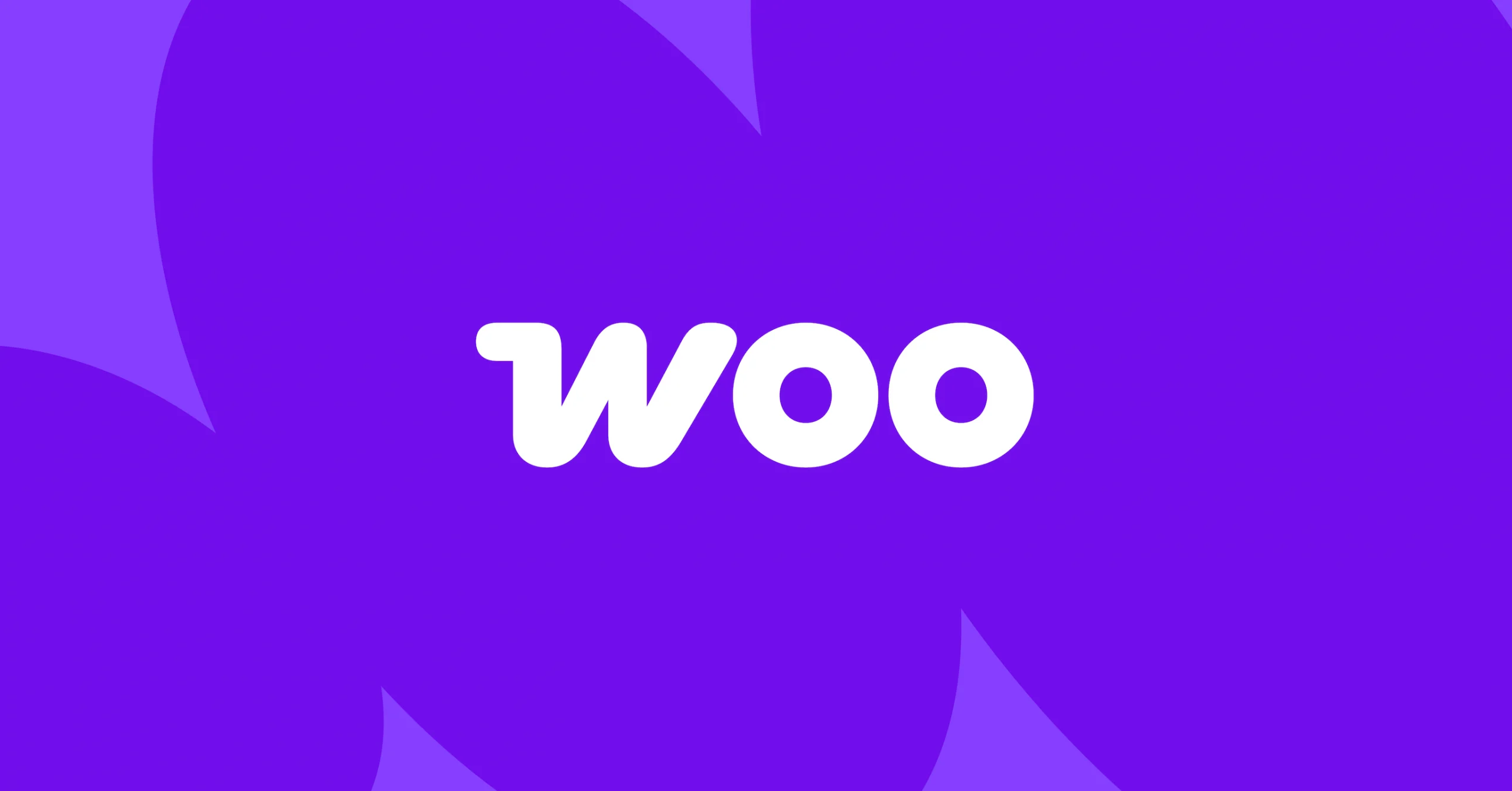
1. Introducción
- 1.1 ¿Qué es WooCommerce?
- 1.2 Importancia del cálculo correcto de envíos
- 1.3 Objetivo del artículo
WooCommerce es un poderoso plugin para WordPress que te permite convertir tu sitio web en una tienda en línea. Su popularidad radica en su flexibilidad y su capacidad para adaptarse a las necesidades específicas de cada negocio. Sin embargo, una de las áreas que a menudo causa confusión es el cálculo del envío, un aspecto crucial que puede afectar la experiencia del cliente y, en última instancia, tus ventas.
El cálculo correcto del envío no solo asegura que los clientes sean facturados adecuadamente, sino que también cumple con las expectativas de entrega y costos. Un error en esta función puede resultar en clientes insatisfechos o, en el peor de los casos, en la pérdida de ventas. Por ello, entender por qué se producen estos errores y cómo resolverlos es fundamental para cualquier propietario de tienda WooCommerce.
2. Preparativos Previos
- 2.1 Requisitos del sistema
- 2.2 Actualizar WordPress y WooCommerce
- 2.3 Revisar la configuración de permisos
- 2.4 Copia de seguridad del sitio web
2.1 Requisitos del sistema
Antes de comenzar a solucionar problemas relacionados con el cálculo de envíos en WooCommerce, es importante asegurarte de que tu sistema cumple con los requisitos mínimos necesarios. Esto incluye:
- Un servidor web compatible (Apache, Nginx, etc.).
- Una versión actualizada de PHP (se recomienda PHP 7.4 o superior).
- Base de datos MySQL o MariaDB.
- WordPress instalado y configurado adecuadamente.
- WooCommerce instalado y activado.
2.2 Actualizar WordPress y WooCommerce
Mantener tu instalación de WordPress y WooCommerce actualizada es esencial no solo para la seguridad, sino también para el funcionamiento adecuado de todas las funcionalidades, incluidos los cálculos de envío.
Nota: Antes de realizar actualizaciones, asegúrate de tener una copia de seguridad de tu sitio web en caso de que algo salga mal durante el proceso.
2.3 Revisar la configuración de permisos
Los permisos de usuario también pueden afectar el cálculo del envío. Asegúrate de que el usuario que está configurando WooCommerce tenga permisos adecuados para gestionar ajustes de envío. Normalmente, los administradores y gerentes tienen estos permisos, pero si hay roles personalizados, verifica que tengan acceso suficiente.
2.4 Copia de seguridad del sitio web
Antes de realizar cambios significativos en la configuración de WooCommerce o instalar nuevos plugins, crea una copia de seguridad completa de tu sitio web. Esto te permitirá restaurar tu tienda en caso de que surjan problemas inesperados durante el proceso de resolución de errores.
Consejo: Puedes usar plugins de copia de seguridad como UpdraftPlus o BackWPup para facilitar el proceso de copia de seguridad.
Al seguir estos pasos, estarás bien preparado para abordar cualquier problema relacionado con el envío en WooCommerce. En la siguiente sección, nos adentraremos en los pasos detallados para resolver estos errores y asegurar que tus clientes tengan una experiencia de compra fluida.
3. Pasos Detallados para Resolver el Error
¡Felicidades por completar los preparativos previos! Ahora, ya que tienes tu sistema configurado correctamente y las actualizaciones necesarias en marcha, es hora de abordar los problemas relacionados con el cálculo de envíos en WooCommerce. Este proceso te permitirá identificar y corregir errores que obstaculizan la experiencia de compra de tus clientes. Vamos por pasos.
3.1 Identificar el Error de Envío
Antes de entrar en la configuración de WooCommerce, es fundamental identificar qué tipo de error estás enfrentando. Algunos errores comunes pueden incluir:
- Los costos de envío no se calculan al momento de la compra.
- Se muestran tarifas incorrectas o excesivamente altas.
- No hay métodos de envío disponibles para ciertas localizaciones.
Una buena práctica es registrar exactamente cuándo ocurre el error y bajo qué circunstancias. Esto te ayudará a diagnosticar el problema más adelante.
3.2 Verificar Configuración de Envío
Ahora vamos a revisar la configuración de envío dentro de WooCommerce. Asegúrate de que los detalles se ajusten a tus necesidades comerciales.
3.2.1 Acceder a la sección de Envío en WooCommerce
Para iniciar, inicia sesión en tu panel de administración de WordPress y navega hasta:
- Haz clic en WooCommerce en el menú lateral.
- Selecciona Configuración.
- Haz clic en la pestaña Envío.
Aquí podrás ver todas las configuraciones relacionadas con el envío.
3.2.2 Revisar zonas de envío
Las zonas de envío son cruciales para determinar dónde pueden enviar tus productos y cuánto cobrar. Para revisar estas configuraciones:
- Bajo la pestaña Envío, selecciona Zonas de envío.
- Revisa las zonas de envío que has configurado. Asegúrate de que la zona correcta esté activa y que incluya las localizaciones donde deseas ofrecer envíos.
Consejo: Si no ves la dirección de un cliente en el cálculo de envío, revisa que su país o región esté incluido en una de las zonas.
3.2.3 Comprobar métodos de envío disponibles
Después de verificar las zonas, es vital confirmar que los métodos de envío que deseas ofrecer estén configurados correctamente:
- En la misma sección de Zonas de envío, selecciona la zona que deseas revisar.
- Desplázate hacia abajo y verifica los métodos de envío asignados a esa zona.
Asegúrate de que los métodos de envío que deseas utilizar, como tarifa plana, envío gratuito o envíos en función del peso, estén configurados y habilitados.
3.3 Configurar Tarifas de Envío
A continuación, vamos a establecer las tarifas de envío. Esto es crucial para garantizar que tus clientes reciban los costos correctos en sus pedidos. Dependiendo de tu tipo de negocio, puedes optar por diferentes configuraciones.
3.3.1 Definir tarifas de envío por clase de producto
Si ofreces diferentes tipos de productos que requieren tarifas de envío distintas, considera definir clases de productos:
- Navega a WooCommerce > Configuración.
- Haz clic en Productos y luego en Clases de envío.
- Crea nuevas clases de envío y asigna tarifas específicas a cada una. Si tienes productos frágiles, una clase de envío diferente puede ser necesaria.
3.3.2 Implementar tarifas fijas
Si deseas simplicidad, puedes usar tarifas fijas para envíos. Para hacerlo:
- Ve a la sección de Envío en configuración.
- Selecciona Tarifa plana en los métodos de envío de la zona correspondiente.
- Configura el costo de envío fijo que deseas aplicar por pedido, por artículo o por clase de envío.
3.3.3 Utilizar tarifas basadas en el peso
Si tus productos varían significativamente en peso, puede ser útil utilizar tarifas basadas en este criterio:
- Dentro de la zona de envío, elige Tarifa por peso.
- Define los rangos de peso y las tarifas aplicables para cada rango. Por ejemplo, hasta 5 kg, 5-10 kg, etc.
Advertencia: Asegúrate de que el peso de los productos esté correctamente configurado en cada artículo, de lo contrario las tarifas no se aplicarán correctamente.
3.4 Probar el Cálculo de Envío
Una vez que hayas configurado las zonas y tarifas de envío, es fundamental que hagas algunas pruebas para asegurarte de que todo funciona correctamente.
3.4.1 Crear un pedido de prueba
Primero, simula un pedido de prueba. Selecciona varios productos y añade a tu carrito. Luego procede al checkout:
- Asegúrate de que los productos tengan diferentes tarifas (si es que las has configurado así).
- Introduce diferentes direcciones de envío para ver si los costos se adaptan según la zona.
3.4.2 Verificar el total del envío en el carrito
Antes de finalizar la compra, verifica que el costo total del envío refleje lo que has configurado:
- Si los costos no son correctos, regresa y revisa las configuraciones.
- Si todo parece en orden en el carrito, intenta finalizar el pedido y verifica que el envío también se calcule en la página de agradecimiento.
3.5 Usar Plugins Adicionales si es Necesario
En algunos casos, los métodos de envío básicos de WooCommerce pueden no ser suficientes para tus necesidades específicas, especialmente si trabajas con diferentes transportistas o necesitas funciones avanzadas:
3.5.1 Instalar y activar plugins de envío
Si deseas una funcionalidad adicional, como opciones de envío exprés o internacionales, considera instalar plugins adicionales:
- Navega a Plugins > Añadir nuevo en tu panel de WordPress.
- Busca plugins de envío que ofrezcan las características que necesitas. Algunos populares son Table Rate Shipping y WooCommerce Advanced Shipping.
- Instala y activa el plugin deseado.
3.5.2 Configurar integración con transportistas
Si trabajas con transportistas específicos (como DHL, FedEx o UPS), asegúrate de configurar correctamente la integración:
- Accede a la documentación del plugin que hayas elegido para ver cómo integrarlo con tu tienda.
- Esto generalmente implica ingresar credenciales API y realizar pruebas de cálculo de envío.
Nota: Asegúrate de que los transportistas seleccionados tengan cobertura en las zonas que deseas enviar.
Al seguir estos pasos cuidadosamente, deberías ser capaz de resolver los errores en el cálculo de envío correctamente. Mantente atento a cada detalle, y no dudes en compartir estos pasos con un colega o un cliente que también esté enfrentando problemas similares. En la siguiente sección, abordaremos los errores comunes que puedan surgir y cómo solucionarlos rápidamente.
«`html
4. Resolución de Errores Comunes
Ahora que ya has seguido los pasos previos para configurar correctamente las zonas de envío y los métodos disponibles, es posible que enfrentes ciertos errores comunes al calcular el envío en WooCommerce. En esta sección, abordaremos algunos de estos problemas y cómo solucionarlos de manera efectiva.
4.1 Problemas comunes al calcular el envío
El cálculo del envío puede fallar por diversas razones, a menudo relacionadas con la configuración de la tienda o las opciones de productos. Algunos de los problemas más frecuentes incluyen:
- Configuraciones incorrectas en las zonas de envío.
- Falta de métodos de envío configurados para una zona específica.
- Clases de envío no asignadas a uno o más productos.
- Errores en la integración de plugins que afectan el cálculo.
Vamos a desglosar estos errores comunes para que puedas identificarlos y resolverlos.
4.2 Error de Zona de Envío No Encontrada
Si al intentar calcular el envío recibes un mensaje que indica que la «zona de envío no fue encontrada», es probable que no hayas configurado correctamente las zonas correspondientes a las direcciones de envío de tus clientes. Aquí te dejo los pasos para resolver este error:
- Ve a WooCommerce > Ajustes > Envío.
- En la lista de zonas de envío, asegúrate de que existe una zona que incluya el país o la región del cliente.
- Si es necesario, crea una nueva zona de envío. Selecciona el país o la región adecuada y nombra la zona.
- Asegúrate de que has asignado al menos un método de envío a esta nueva zona.
Nota: Si tienes múltiples zonas de envío, verifica que no haya solapamientos o contradicciones que puedan causar confusiones en el cálculo.
4.3 Método de Envío No Disponible
Otro error común es que el método de envío que el cliente intenta seleccionar no está disponible. Esto puede deberse a varias razones:
- El método de envío no está habilitado para la zona seleccionada.
- Las clases de envío no están correctamente configuradas para los productos en el carrito.
Para solucionar este problema:
- Regresa a WooCommerce > Ajustes > Envío.
- Selecciona la zona de envío relevante y revisa los métodos de envío habilitados.
- Si no hay métodos habilitados, añade uno. Por ejemplo, puedes ofrecer «Envío gratuito», «Tarifa plana», o algún método de un transportista específico.
- Verifica que los productos en el carrito tienen asignadas las clases de envío adecuadas, si estás utilizando esta funcionalidad.
4.4 Problemas de compatibilidad con otros plugins
La instalación de plugins adicionales puede ser necesaria para una funcionalidad específica, pero a veces pueden causar conflictos con el cálculo de envíos. Aquí hay algunas recomendaciones para manejar estos problemas:
- Desactiva temporalmente otros plugins relacionados con el envío. Verifica si el problema persiste.
- Si el problema se resuelve al desactivar un plugin en específico, considera buscar actualizaciones de ese plugin o contactar al soporte del desarrollador.
- Asegúrate de que todos los plugins estén actualizados a su versión más reciente.
Consejo: Realiza pruebas después de cada cambio en la configuración o actualización de plugins, para asegurarte de que el problema no vuelve a aparecer.
5. Consejos Adicionales sobre Optimización y Seguridad
Después de abordar y resolver los errores más comunes relacionados con el cálculo del envío, es importante que consideres algunas estrategias adicionales que te ayudarán a optimizar tu tienda WooCommerce y mantenerla segura.
5.1 Optimización de la configuración de envío
Para mejorar la eficiencia de tu sistema de envío, asegúrate de:
- Usar tarifas de envío que se adapten al tamaño y peso de tus productos.
- Implementar opciones de envío rápidas y económicas para satisfacer las expectativas de los clientes.
- Probar diferentes configuraciones y tarifas para encontrar la que mejor funcione para ti.
5.2 Mejorar la experiencia del usuario en el carrito
La forma en que se presenta la información de envío en la página del carrito puede influir en la decisión de compra. Asegúrate de:
- Mostrar el costo del envío de manera clara antes de que el cliente llegué al checkout.
- Ofrecer un cálculo de envío en tiempo real basado en la ubicación del cliente si es posible.
5.3 Seguridad en las transacciones de envío
Es crucial asegurarse de que los datos de envío sean seguros. Implementa:
- SSL en tu sitio para cifrar la información del cliente.
- Plugins de seguridad para proteger tu instalación de WordPress y WooCommerce.
5.4 Mantener backups regulares
Un respaldo regular te garantiza que, en caso de un error inesperado, puedes restaurar tu tienda a un estado anterior. Usa plugins de backup confiables y configura copias automáticas.
Siguiendo esta guía, podrás minimizar los errores comunes en el cálculo de envíos y optimizar la experiencia de compra en tu tienda WooCommerce. Con un enfoque proactivo, tu tienda estará bien equipada para manejar cualquier problema que pueda surgir en el futuro.
«`
6. Preguntas Frecuentes (FAQ)
En esta sección, responderé a algunas de las preguntas más comunes que podrías tener después de haber revisado y configurado correctamente tus opciones de envío en WooCommerce. Recuerda que una correcta configuración es clave para evitar problemas en el cálculo del envío.
6.1 ¿Por qué el costo de envío es más alto de lo esperado?
Existen varias razones por las que el costo de envío puede resultar mayor a lo que anticipabas:
- Configuraciones de tarifas: Asegúrate de que las tarifas de envío que has establecido en WooCommerce son las adecuadas y que no hay cargos adicionales configurados en tus métodos de envío.
- Clases de producto: Verifica si tus productos están asignados a clases de envío que tengan tarifas más altas. A veces, un producto puede estar en una clase diferente a la que esperabas.
- Zona de envío mal configurada: Revisa que la zona de envío correspondiente a la dirección de envío del cliente esté bien configurada y que los métodos de envío estén disponibles para esa zona.
- Costos de paquetes pesados: Si has configurado tarifas basadas en el peso, asegúrate de que el peso de los productos esté correctamente ingresado.
Nota: Es posible que algunos transportistas agreguen costos adicionales (como recargos por zonas remotas) que pueden no estar reflejados en tu configuración inicial. Revisa la documentación de tus transportistas para más detalles.
6.2 ¿Cómo puedo cambiar el método de envío predeterminado?
Para cambiar el método de envío predeterminado en WooCommerce, sigue estos pasos:
- Dirígete a WooCommerce > Ajustes > Envío.
- Selecciona la zona de envío que deseas editar.
- En la lista de métodos de envío, encontrarás un área donde puedes reordenar los métodos. Simplemente arrastra el método que deseas establecer como predeterminado a la parte superior de la lista.
- Guarda los cambios. Ahora, ese será el método de envío que se seleccione automáticamente durante el proceso de checkout.
6.3 ¿Qué hacer si el envío está presente en el carrito pero no se calcula en el checkout?
Este problema puede ser frustrante, pero aquí tienes algunas soluciones:
- Verifica la configuración de las zonas de envío: Asegúrate de que la zona de envío para la dirección del cliente tiene métodos de envío disponibles y que no hayas desmarcado accidentalmente métodos.
- Shortcodes o plugins conflictivos: Si utilizas shortcodes o plugins que modifican el proceso de pago, puede haber conflictos. Desactiva temporalmente los plugins para identificar el problema.
- Revisa las configuraciones de impuestos: En ocasiones, si el cumplimiento de impuestos está mal configurado, el sistema podría ocultar el costo de envío. Verifica esta sección en WooCommerce > Ajustes > General.
- Error en la dirección de envío: Si la dirección introducida contiene errores o no es válida, WooCommerce podría no calcular el envío. Pide al cliente que revise esto.
Consejo: Después de efectuar cambios, prueba siempre el cálculo de envío con varios productos y direcciones para asegurarte de que todo funcione correctamente.
7. Conclusión
En esta última sección, me gustaría resumir lo que hemos tratado y su importancia para el correcto funcionamiento de tu tienda online en WooCommerce.
7.1 Resumen de soluciones
A lo largo de este artículo, hemos revisado los principales problemas que pueden surgir al calcular el envío en WooCommerce y cómo resolverlos. Desde la correcta configuración de las zonas y métodos de envío, hasta la identificación de errores comunes, cada paso es esencial para garantizar una experiencia de compra fluida para tus clientes.
7.2 Importancia de una correcta configuración de envíos
Una configuración adecuada no solo ayuda a evitar inconvenientes durante el proceso de compra, sino que también impacta positivamente en la satisfacción del cliente. Al proporcionar opciones de envío claras y precisas, fomentas la confianza del consumidor y potencialmente incrementas las ventas.
7.3 Recursos adicionales
Si deseas profundizar más en configuración y mejoras de WooCommerce, te recomiendo consultar:
- La documentación oficial de WooCommerce.
- Los foros de soporte de WooCommerce, donde puedes encontrar la respuesta a problemas específicos.
- Artículos sobre plugins recomendados para optimizar el cálculo de envíos.
Consejo Final: Mantente siempre al día con las actualizaciones de WooCommerce y tus plugins de envío para asegurar un rendimiento óptimo de tu tienda.



